C4D加PS怎么制作618黄色系海报2
发布时间:暂无
1.【打开】C4D软件,【打开】素材,新建【管道】,调整【旋转】与【位置】,点击【运动图形】-【克隆】,将【管道】拖动到【克隆】上,调整【克隆】参数,具体如图示。

2.新建【立方体】,调整【大小】与【位置】,按【Ctrl+移动复制】调整位置,点击【运动图形】-【克隆】,将【立方体】拖动到【克隆】上,具体如图示。

3.【Ctrl+C】复制树,【Ctrl+V】粘贴,调整【大小】与【位置】,具体如图示。

4.新建【圆柱】,调整【大小】与【位置】,点击【运动图形】-【克隆】,将【圆柱】拖动到【克隆】上,调整【模式】网格排列,调整【克隆】参数,具体如图示。

5.新建【立方体】,调整【大小】与【位置】,按【Ctrl+移动复制】调整位置,【Alt+G】图层编组,具体如图示。

6.双击【空白处】新建材质球,点击【材质编辑器】,调整【颜色】红色,将其拖动到【文案】上,具体如图示。

7.双击【空白处】新建材质球,点击【材质编辑器】,调整【颜色】黄色,将其拖动到【背景】上,具体如图示。

8.按【Ctrl+移动复制】材质球,调整【颜色】H346,S48%,B92%。将【材质球】拖动到【平面】上,具体如图示。

9.双击【空白处】新建材质球,点击【材质编辑器】,调整【颜色】紫色与灰色,分别拖动到【文案】上,具体如图示。

10.分别将【材质球】拖动到【模型】上,按【Ctrl+移动复制】材质球,双击【材质球】材质编辑器,调整【颜色】,将【材质球】拖动到【模型】上,具体如图示。

11.选择【圆柱】,点击【转换为可编辑对象】,点击【面模式】,选择【面】,将【材质球】拖动到【面】上,分别添加【材质球】,具体如图示。

12.选择【立方体】,点击【内容浏览器】,选择【材质】进行双击,将【材质】拖动到【立方体】上,具体如图示。

13.双击【空白处】新建材质球,点击【材质编辑器】,调整【颜色】颜色,将其拖动到【模型】上,具体如图示。

14.选择【立方体】,双击【空白处】新建材质球,点击【材质编辑器】,点击【纹理】加载图像,具体如图示。

15.分别将【材质球】拖动到【模型】上,新建【摄像机】,调整【角度】。新建【区域光】,调整【灯光】位置,调整【投影】区域,调整【细节】面板参数,具体如图示。

16.按【Ctrl+移动复制】灯光,调整【大小】与【位置】,调整【强度】47%,具体如图示。
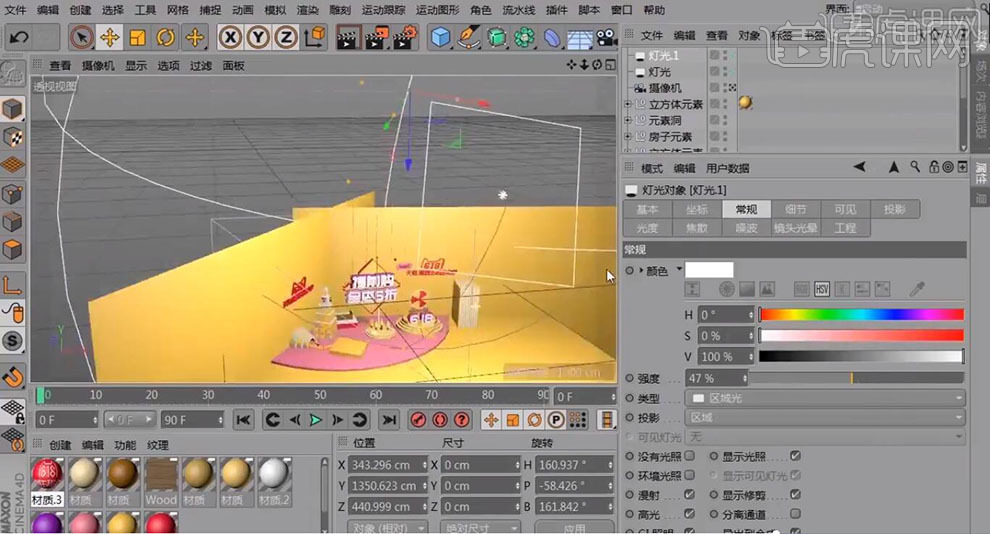
17.点击【渲染设置】,勾选【锁定比率】,调整【宽度】800,【高度】450,点击【效果】-【全局光照】,再次点击【效果】-【环境吸收】,调整【参数】,具体如图示。
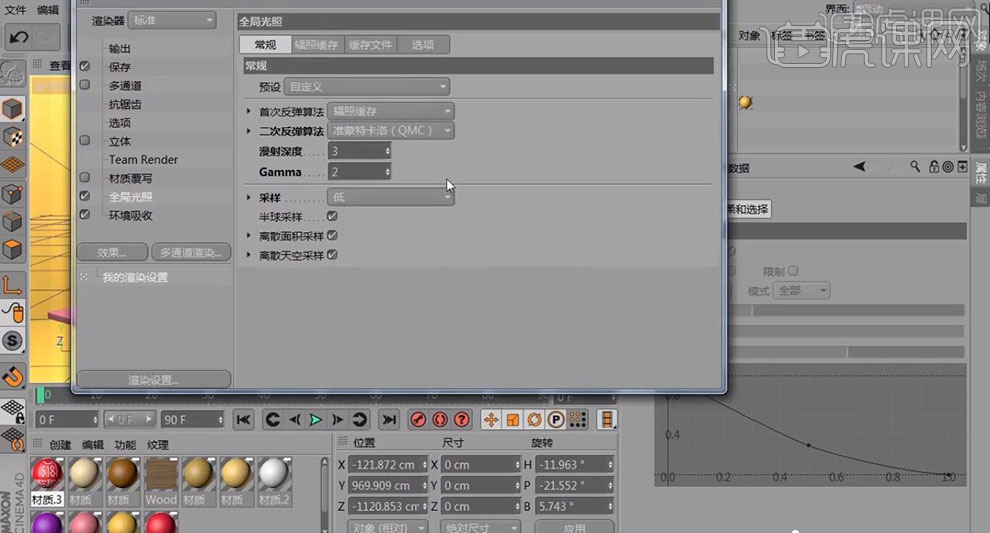
18.点击【渲染设置】,调整【抗锯齿】最佳,调整【输出】参数,具体如图示。
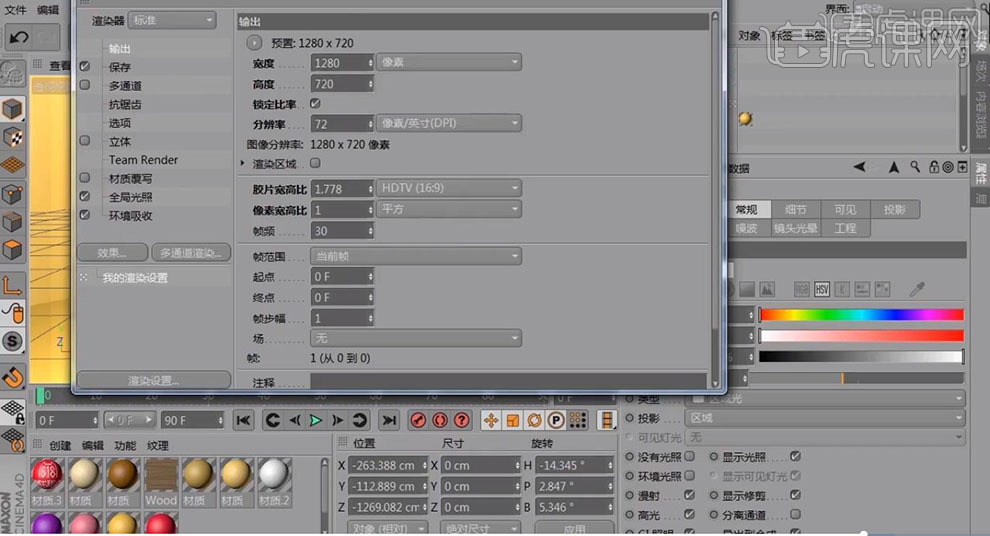
19. 点击【渲染】,点击【文件】-【另存为】,调整【格式】PSD,具体如图示。

20.【打开】PS,【打开】素材,使用【裁剪工具】,对画面进行裁剪,新建【曲线】,调整【曲线】参数,具体如图示。

21.新建【图层】,【Alt+Delete】填充前景色【808080】。调整【图层模式】柔光,使用【画笔工具】,白色画笔,不透明度10%,进行涂抹,具体如图示。

22.新建【色彩平衡】,调整【中间调】参数,具体参数效果如图示。

23.【色彩平衡】面板,调整【阴影】参数,具体参数效果如图示。

24.【色彩平衡】面板,调整【高光】参数,具体参数效果如图示。

25.【Ctrl+Alt+Shift+E】盖印图层,【滤镜】-【锐化】-【USM锐化】,调整【参数】,具体如图示。

26.最终效果具体如图所示。







